Nút bấm
Giải thích giao diện trang quản trị Nút bấm
Mặc định khi truy cập chức năng quản trị "Nút bấm" sẽ hiển thị toàn bộ danh sách có trên hệ thống.
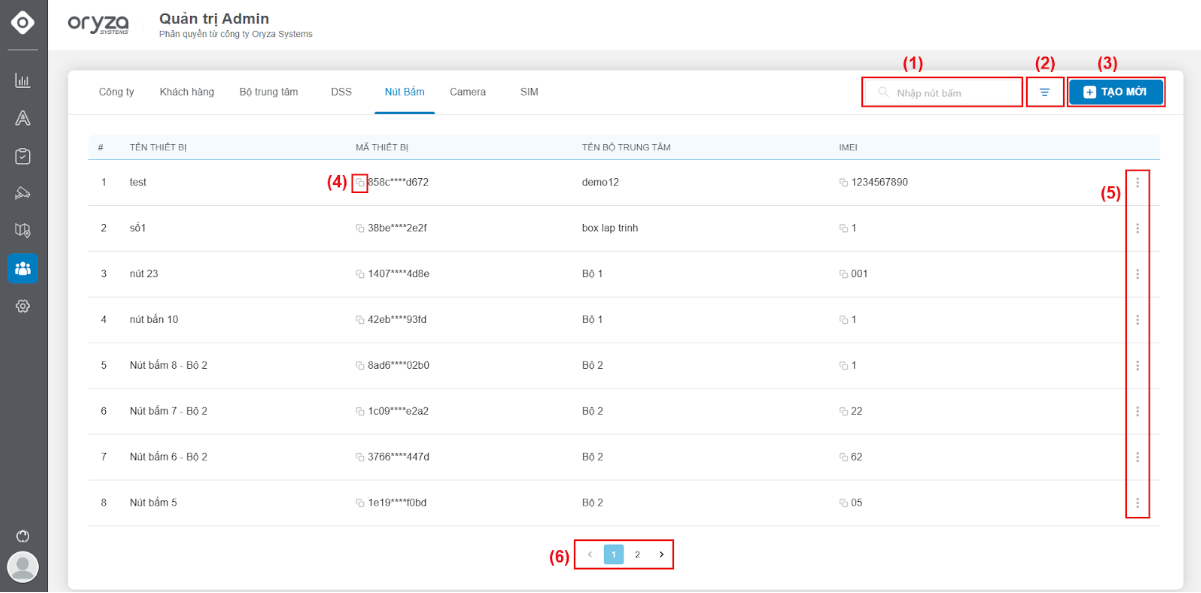
- (1) Chức năng Tìm kiếm, cho phép tìm kiếm từ khoá tên Nút bấm.
- (2) Bộ lọc theo trạng thái hoạt động của Nút bấm.
- (3) Nút Tạo mới.
- (4) Nút
sao chép thông tin mã thiết bị.
- (5) Nút
hành động bao gồm chức năng Chỉnh sửa và Xóa.
- (6) Danh sách các phân trang.
Các chức năng quản trị Nút bấm
Tạo mới Nút bấm
Để thực hiện chức năng tạo mới Nút bấm, người dùng nhấn vào nút Tạo mới tại giao diện quản trị Nút bấm.
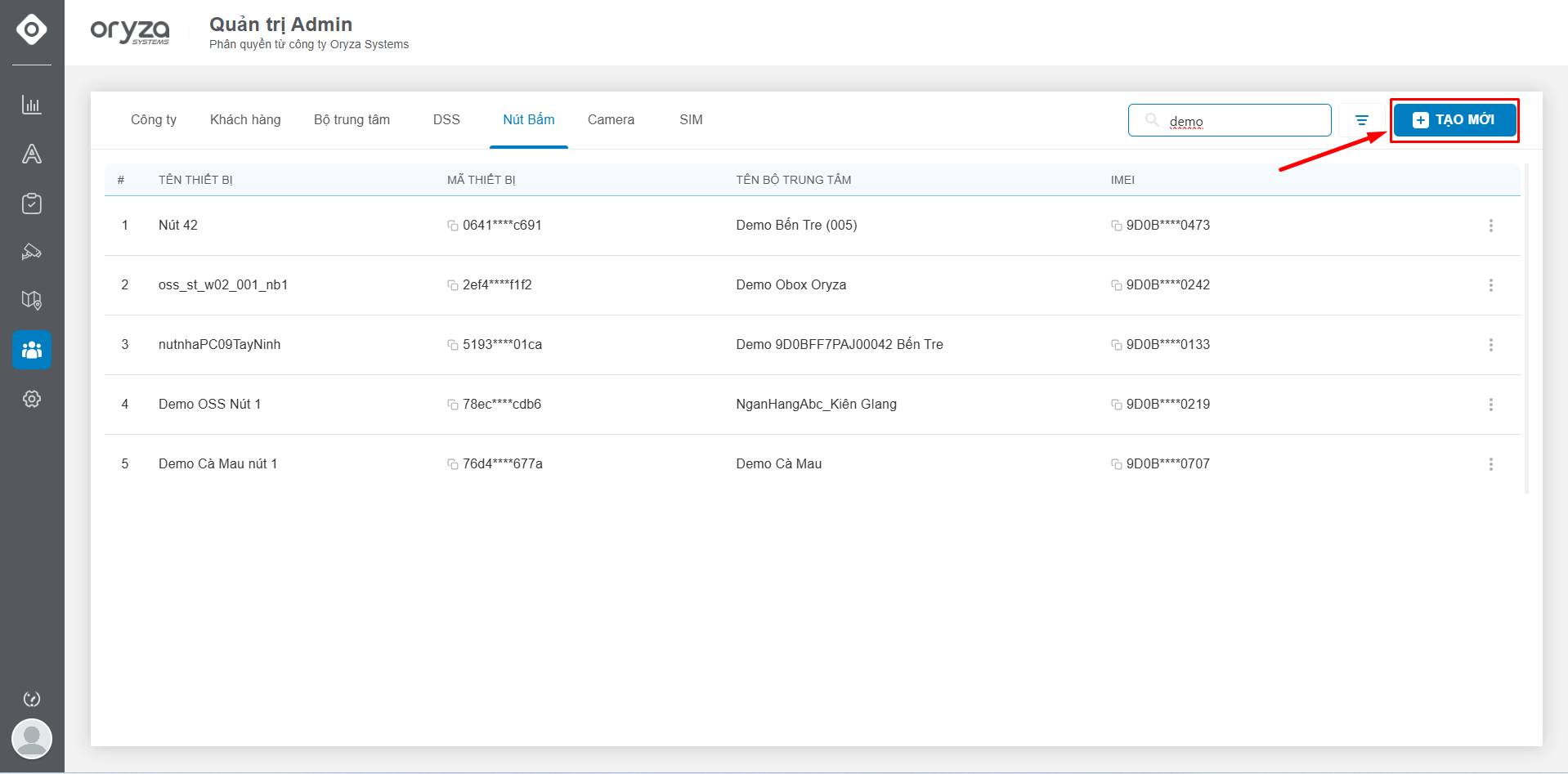
Nhập các thông tin Nút bấm => sau đó, nhấn nút Tạo mới để tạo mới Nút bấm.
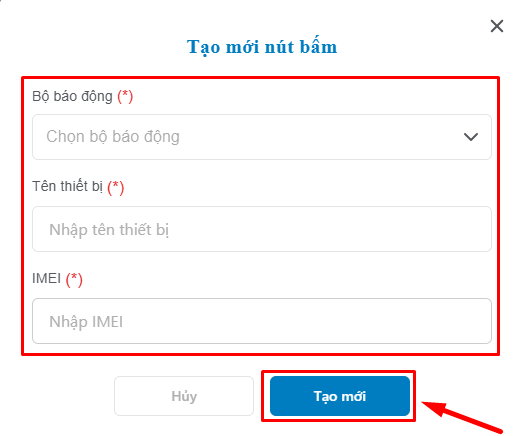
Tìm kiếm và lọc dữ liệu Nút bấm
1. Tìm kiếm Nút bấm
Tại ô tìm kiếm Nút bấm, nhập từ khóa Tên Nút bấm để thực hiện tìm kiếm.
Khi nhập từ khóa, hệ thống trả về danh sách kết quả có liên quan đến từ khóa như ảnh minh họa bên dưới.

2. Lọc dữ liệu Nút bấm
Phần mềm cung cấp bộ lọc dữ liệu nút bấm theo trạng thái bao gồm: Đang hoạt động, Mất kết nối cho phép người dùng tìm kiếm dữ liệu dễ dàng hơn.
Người dùng nhấn chọn để mở hộp thoại chọn bộ lọc => sau đó đánh dấu vào những loại dữ liệu cần lọc => nhấn chọn
Áp dụng để áp dụng bộ lọc đang chọn.

Ngoài ra để quay về bộ lọc mặc định, người dùng nhấn nút Xóa bộ lọc để xóa bộ lọc đã áp dụng.
Chỉnh sửa Nút bấm
Để chỉnh sửa thông tin của một Nút bấm, người dùng nhấn nút tại hàng dữ liệu cần chỉnh sửa.
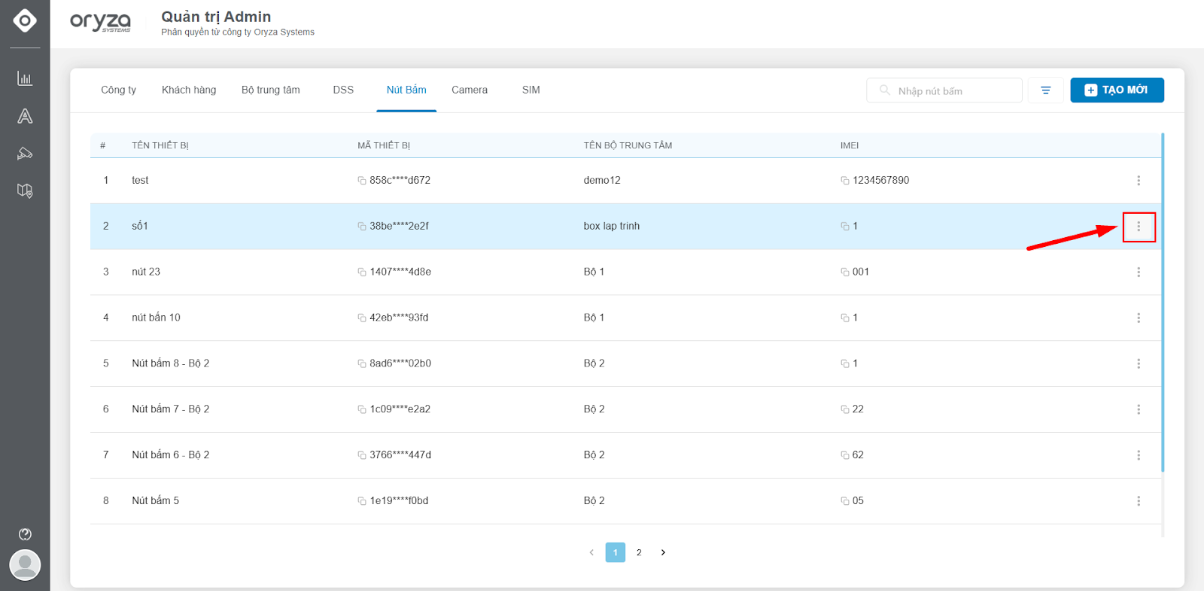
Sau khi nhấn vào nút , nhấn chọn chức năng
Chỉnh sửa.
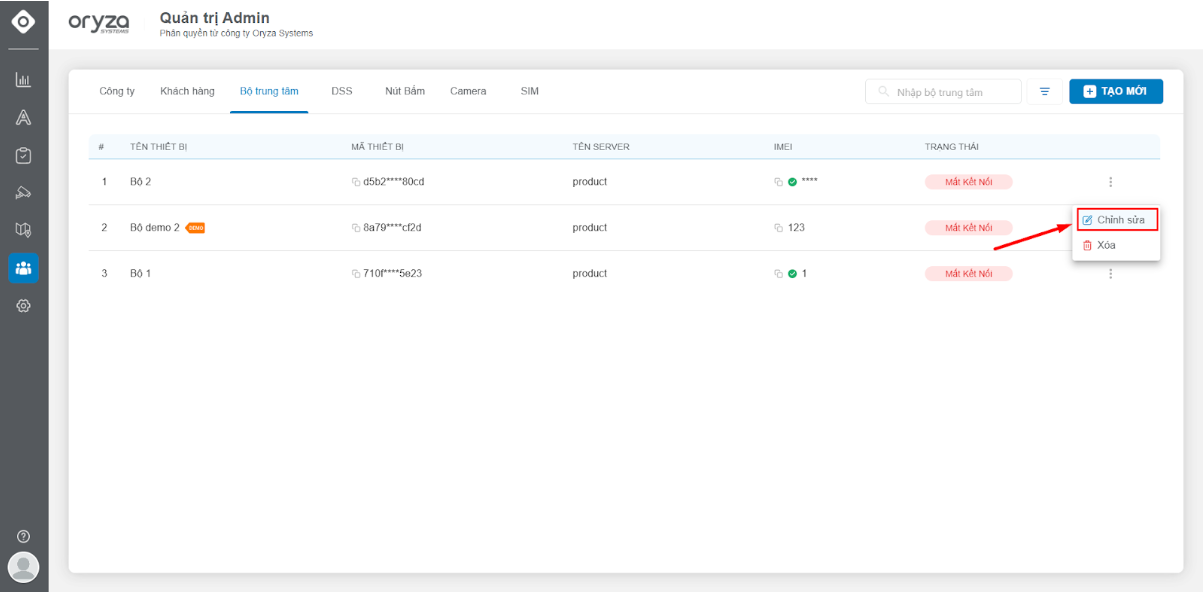
Chỉnh sửa lại các thông tin cần sửa và nhấn vào nút Cập nhật sau khi đã chỉnh sửa xong thông tin.
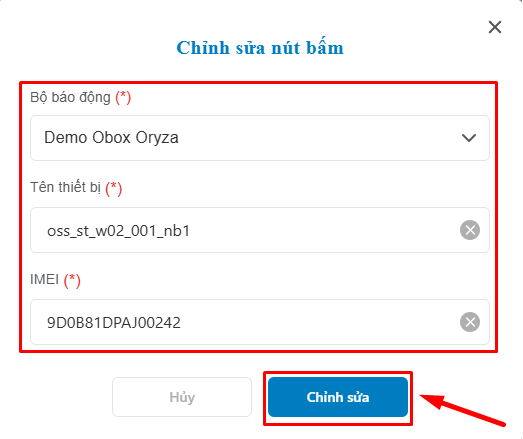
Xóa Nút bấm
Để xóa thông tin của một Nút bấm, người dùng nhấn nút tại hàng dữ liệu cần xóa.
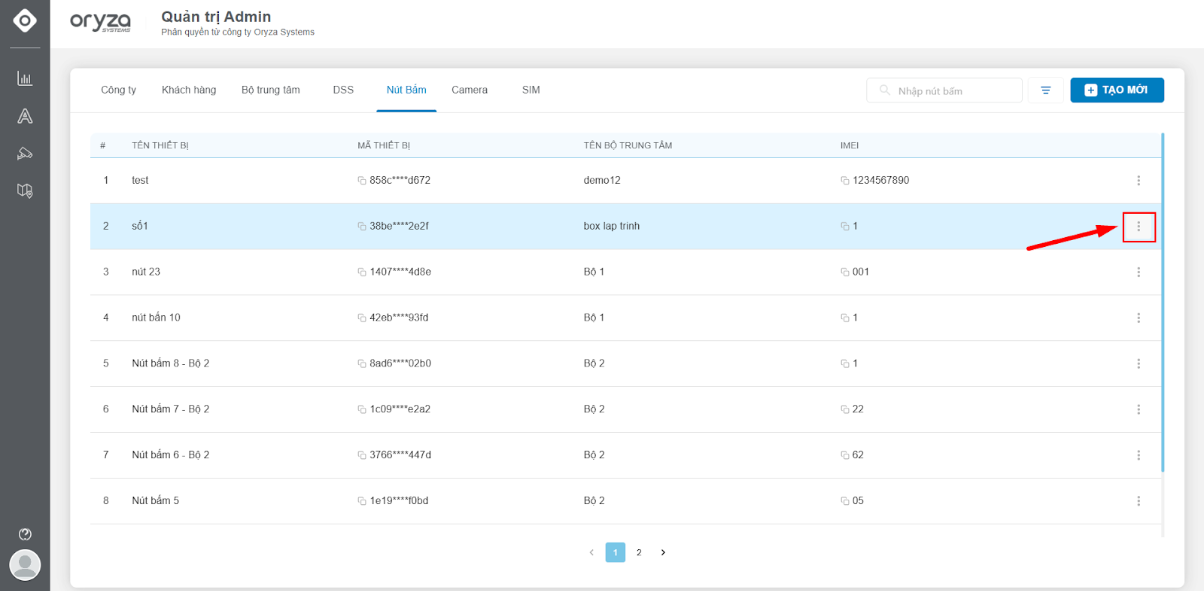
Sau khi nhấn vào nút , nhấn chọn chức năng
Xóa.

Sau đó, nhấn nút Có để xác nhận hành động xóa dữ liệu.
